- Kui teie arvuti jõuab punkti, kus te ei saa selle tükki enam lahti harutada, võite alati valida süsteemi taastamise.
- Muidugi, võib olla mõningaid varjukülgi, näiteks võib teie OS tunduda natuke aeglasem. Vaadake alltoodud lahendusi, et viia oma Windows snapieri olekusse.
- Kindlasti lisage meie järjehoidjadSüsteemivigade juhendid et see oleks alati käepärast.
- AvastageWindows 10 tõrkeotsingu jaotursamuti ei jäta ühtegi viga lahendamata.
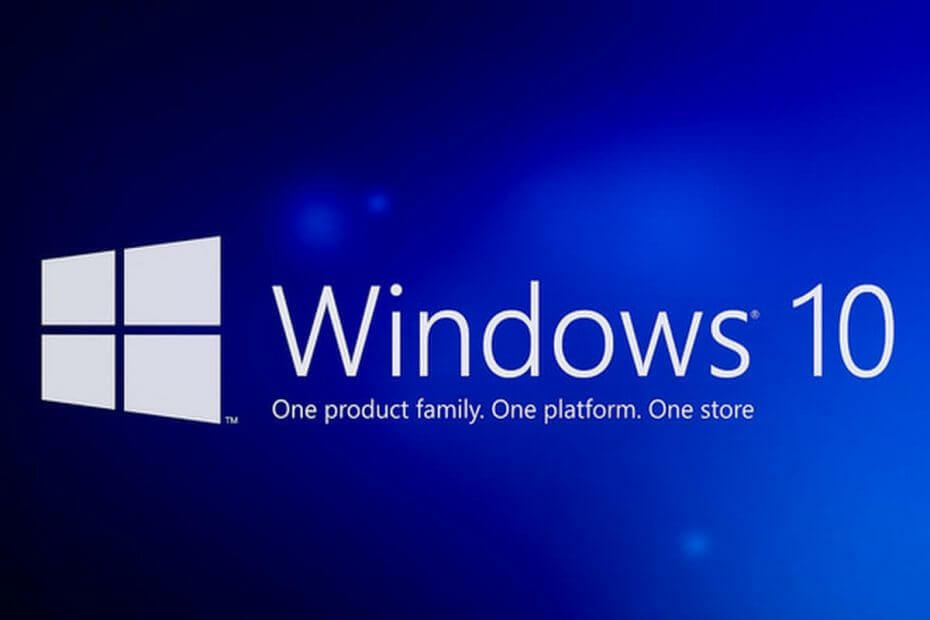
- Laadige alla Restoro arvuti parandamise tööriist mis on varustatud patenteeritud tehnoloogiatega (saadaval patent siin).
- Klõpsake nuppu Käivitage skannimine leida Windowsi probleeme, mis võivad põhjustada arvutiga probleeme.
- Klõpsake nuppu Parandage kõik arvuti turvalisust ja jõudlust mõjutavate probleemide lahendamiseks
- Restoro on alla laadinud 0 lugejaid sel kuul.
Kas olete proovinud oma Windows 10 operatsioonisüsteemi jaoks süsteemi taastamist ja see hakkas pärast seda natuke aeglasemalt liikuma?
Noh, on palju põhjuseid, miks teie Windows 10 selliselt reageerib, kuid vaatame peamise üle parandab Windowsi operatsioonisüsteemi, kui see ei reageeri nii, nagu peaks pärast süsteemi taastamist.
Tavaliselt on süsteemi taastamise käivitamisel põhjuseks see, et teil oli probleem ja tahtsite oma operatsioonisüsteemi tagasi viia eelmisesse ajahetke, kui see hästi töötas.
Kahjuks võib teil tekkida täpselt see probleem, kui ilmneb registriviga või taastepunkti ei tehtud selle protsessi käigus õigesti.
Mida teha, kui Windows aeglustub pärast süsteemi taastamist?
- Taastage oma süsteem
- Vabastage kõvakettaruumi
- Kontrollige oma draivereid
- Taastage oma süsteem juhtpaneelilt
- Käivitage SFC-skannimine
1. Taastage oma süsteem
Märge: Enne selle sammu proovimist palun teha varukoopia kõigist teie Windowsi olulistest failidest, kaustadest ja rakendustest.
- Viige hiirekursor ekraani paremasse ülemisse serva.
- Ilmuvas menüüs vasakklõpsake või puudutage nuppu Seaded funktsioon.
- Menüüs Seaded peate vasakklõpsama või puudutama nuppu Muutke arvuti seadeid tunnusjoon.
- Nüüd leidke ja klõpsake või puudutage vasakut nuppu Värskendamine ja taastamine tunnusjoon.
- Järgmises menüüs paremklõpsake või puudutage nuppu Taastumine nuppu.
- Teema all Värskendage oma arvutit faile mõjutamata, vasakklõpsake või puudutage nuppu Alustama nuppu.
- Süsteemi värskendamise lõpuleviimiseks järgige ekraanil kuvatavaid juhiseid.
- Nüüd taaskäivitage Windowsi seade pärast protsessi lõppu.
- Pärast seadme käivitamist kontrollige uuesti, kas teie Windows 10 on endiselt aeglane.
2. Vabastage kõvakettaruumi
- Kui ülaltoodud toiming ei lahendanud teie probleeme, proovige saidil ruumi vabastada C: partitsioon, kuhu teie Windows 10 on installitud.
- Tavaliselt on operatsioonisüsteemi aeglane liikumine tingitud sellest, et kõvaketas on täis.
3. Kontrollige oma draivereid
Käivitage süsteemiskaneerimine võimalike vigade avastamiseks

Laadige alla Restoro
Arvuti parandamise tööriist

Klõpsake nuppu Käivitage skannimine Windowsi probleemide leidmiseks.

Klõpsake nuppu Parandage kõik lahendada patenteeritud tehnoloogiatega seotud probleemid.
Turvaprobleeme ja aeglustusi põhjustavate vigade leidmiseks käivitage arvuti skannimine Restoro Repair Tooliga. Pärast skannimise lõppu asendab parandusprotsess kahjustatud failid värskete Windowsi failide ja komponentidega.
Veenduge, et olete pärast süsteemi taastamist värskendanud kõiki riistvaradraivereid.
Märge: Need peavad ühilduma operatsioonisüsteemiga Windows 10.
4. Taastage oma süsteem juhtpaneelilt
- Tehke süsteemi taastamine uuesti ja veenduge, et protsess kulgeb lõpuni.
- Viige hiirekursor ekraani paremasse ülemisse serva.
- Ilmuvas menüüs vasakklõpsake või puudutage nuppu Otsing tunnusjoon.
- Kirjutage otsingu dialoogiboksi järgmine: Kontrollpaneel.
- Pärast otsingu lõppu peate vasakklõpsama või puudutama nuppu Kontrollpaneel ikooni.
- Nüüd kirjutage juhtpaneeli akna otsingukasti järgmine: Taastumine.
- Vasakklõps või puudutage nuppu Taastumine funktsioon pärast otsingu lõppu.
- Vasakklõps või puudutage nuppu Avage süsteemitaaste tunnusjoon.
- Järgige oma seadme varasemasse ajahetke taastamiseks nüüd ekraanil kuvatavaid juhiseid.
5. Käivitage SFC-skannimine
- Avakuval hoidke all klahve Windows + X.
- Ilmuvas menüüs vasakklõpsake või puudutage nuppu Käsurida funktsioon administraatori õigustega.
Märge: kui kasutajakonto juhtimise aken seda palub, klõpsake hiire vasaku nupuga või puudutage nuppu Jah nupp juurdepääsu lubamiseks. - Kirjutage käsuviiba aknas järgmine: sfc / scannow.
- Vajutage Sisenema nuppu klaviatuuril.
- Nüüd oodake, kuni süsteemifailide kontrollija protsessi lõpule viib.
Märge: See lahendab kõik probleemid automaatselt. - Pärast protsessi lõppu kirjutage käsureale järgmine: Välju.
- Vajutage Sisenema nuppu klaviatuuril.
- Taaskäivitage oma Windows 10 seade.
- Pärast seadme käivitamist kontrollige uuesti, kas opsüsteem on endiselt aeglane.
Paljud Windowsi aeglusega seotud probleemid esinevad paljudes arvutites ja nendega saate kokku puutuda isegi arvutis. Kõigepealt peame mainima, et enne oma süsteemi taastamist (nagu esimeses lahenduses eespool selgitatud) peate olema ettevaatlik, kuna Windows 10 kustutab taastepunktid mõnes arvutis.
Meil on ka juhend selle kohta aeglane Windows 10 laadimine ja soovitame tungivalt enne süsteemi taastamise ja parandamise alustamist see üle vaadata.
Ja seal sa lähed, kui järgiksid ülaltoodud samme hoolikalt nende kirjeldatud järjekorras on pärast teie süsteemi taastamise protseduuri muutmist õnnestunud teie aeglane Windows 10 operatsioonisüsteem parandada.
Samuti, kui teil tekib mingeid probleeme, pöörduge julgelt alloleva kommentaaride jaotise poole ja me aitame teid veelgi.
 Kas teil on endiselt probleeme?Parandage need selle tööriistaga:
Kas teil on endiselt probleeme?Parandage need selle tööriistaga:
- Laadige see arvuti parandamise tööriist alla hinnatud suurepäraselt saidil TrustPilot.com (allalaadimine algab sellel lehel).
- Klõpsake nuppu Käivitage skannimine leida Windowsi probleeme, mis võivad põhjustada arvutiga probleeme.
- Klõpsake nuppu Parandage kõik lahendada patenteeritud tehnoloogiatega seotud probleemid (Eksklusiivne allahindlus meie lugejatele).
Restoro on alla laadinud 0 lugejaid sel kuul.
Korduma kippuvad küsimused
Süsteemitaaste tehakse siis, kui soovite oma operatsioonisüsteemi tagasi viia eelmisesse olekusse, kui see hästi töötas. Valik loob põhimõtteliselt teie registri arhiivid ja nn sys-failid Taasta punktid.
See on ohutu, kuna see ei mõjuta teie isikuandmete faile (fotod, dokumendid, videod jne. kõvakettale salvestatud). Kuid see muudab teie süsteemifaile, Windowsi värskendusi ja rakendusi.
Et täita a Süsteemi taastamine, ava Kontrollpaneel ja tüüp taastama otsinguribal. Klõpsake lingil Looge taastepunkt ->Süsteemi atribuudid -> Süsteemi kaitse ja klõpsake nuppu Süsteemi taastamine.
![PARANDUS: Saatuslik viga c0000022 [Dell, Lenovo, HP, Asus ja palju muud]](/f/6fd746c94c314a9476a3f5cc32660db5.jpg?width=300&height=460)

![Explorer.exe rakenduse viga Windows 10-s [parimad lahendused]](/f/6d1a824a8a940a7ffb14ea9e8b6e438b.jpg?width=300&height=460)